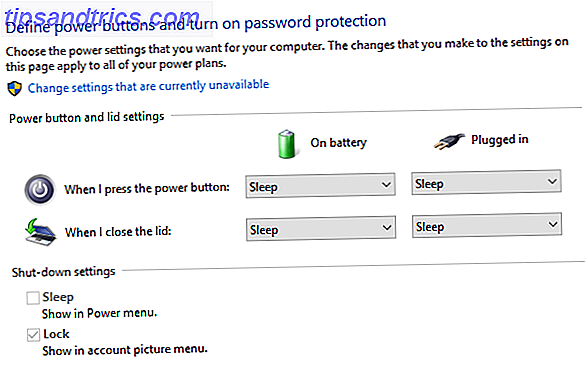Windows 8 sollte nicht so häufig wie Windows 98 blue-screen 3 Bugs With Revisiting Windows 98 Bugs With Revisiting Ist es nur Nostalgie, die mich an dieses Betriebssystem angeschlossen, oder war Windows 98 wirklich daran zu erinnern? Dieses vor 15 Jahren veröffentlichte Betriebssystem hatte seine Höhen und Tiefen. Kritiker waren ziemlich hart ... Lesen Sie mehr, aber es ist nicht perfekt. Die meisten Bluescreens und Anwendungsabstürze sind nicht einmal der Fehler von Windows - sie werden oft durch fehlerhafte Hardware verursacht. Warum stürzt Windows ab? Die 10 wichtigsten Gründe, warum Windows abstürzt? Die Top 10 Gründe Oh, großartig. Ein weiterer blauer Bildschirm, Boot-Problem oder eingefrorener Bildschirm in Windows. Jetzt müssen Sie neu starten und verlieren die meisten oder alle der Arbeit, die Sie versucht haben, zu erreichen. Es ist frustrierend sowohl wegen ... Lesen Sie mehr, fehlerhafte Hardware-Treiber und andere Probleme mit Software von Drittanbietern. Diese Tipps helfen Ihnen, genau festzustellen, was mit Ihrem PC nicht stimmt und beheben Sie ihn.
Informieren Sie sich über das Problem
Der Bluescreen des Todes (BSOD) wird unter Windows 8 vereinfacht, wobei der größte Teil des verwirrenden Textes eliminiert wird. Die wichtigste Information - der Fehlercode - ist hier noch verfügbar. Dieser Code hilft Ihnen, das Problem zu identifizieren und zu beheben. Achten Sie also darauf, es zu notieren, wenn ein blauer Bildschirm angezeigt wird.
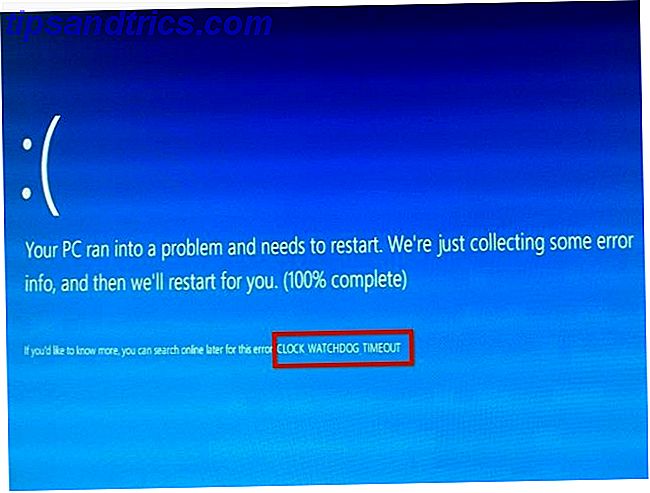
Standardmäßig wird Windows automatisch neu gestartet, nachdem der blaue Bildschirm des Todes aufgetreten ist. Sie kommen zurück zu Ihrem Computer und finden ihn neu gestartet, ohne dass Sie die Möglichkeit haben, die Fehlermeldung zu sehen. Windows erstellt Speicherabbilddateien mit Informationen über den blauen Bildschirm des Todes, aber es ist nicht einfach, sie mit den in Windows enthaltenen Tools anzuzeigen.
Wir mögen NirSofts BlueScreenView dafür. Laden Sie das Dienstprogramm herunter und öffnen Sie es, um eine Liste der vorherigen blauen Bildschirme anzuzeigen. Der "Bug Check String" ist hier die wichtigste Information.
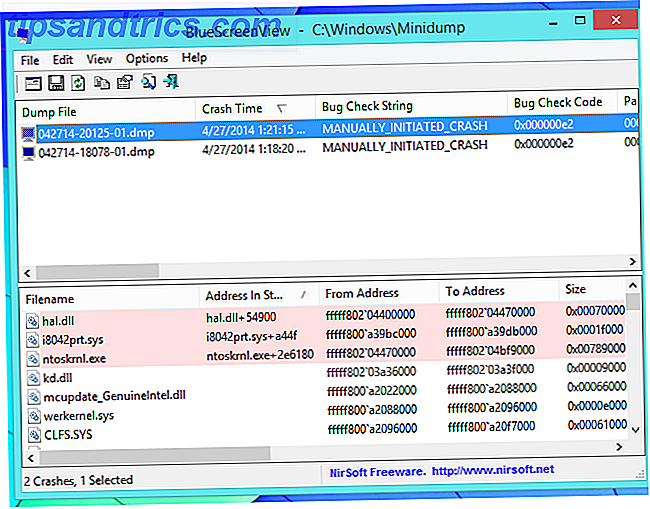
Wenn hier keine blauen Bildschirme angezeigt werden, müssen Sie Windows konfigurieren, um Fehlerdumps zu erstellen, wenn blaue Bildschirme angezeigt werden. Öffnen Sie dazu die Systemsteuerung und navigieren Sie zu System und Sicherheit> System> Erweiterte Systemeinstellungen> Start- und Wiederherstellungseinstellungen. Stellen Sie sicher, dass Windows Speicherabbilder erstellt, wenn ein Systemabsturz auftritt.
Sie können auch verhindern, dass Windows automatisch neu gestartet wird, wenn von hier aus ein BSOD auftritt. Dadurch können Sie den blauen Bildschirm und die Fehlermeldung sehen, auch wenn Sie sich zu diesem Zeitpunkt nicht in Ihrem Computer befanden.
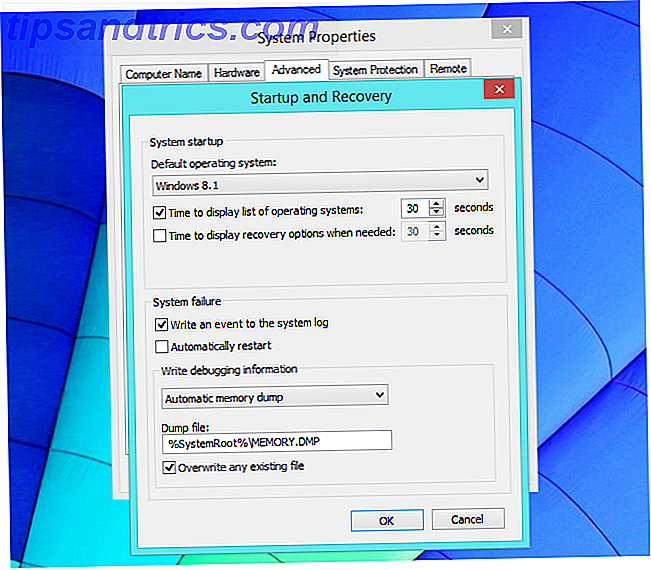
Wenn Sie auf ein besonders schlechtes Problem gestoßen sind, wird Ihr Computer möglicherweise bei jedem Neustart blau angezeigt, sodass Sie Windows nicht normal verwenden können. Wenn dies der Fall ist, wird beim Starten des Computers wahrscheinlich der Bildschirm Erweiterte Startoptionen angezeigt. Wählen Sie Problembehandlung> Erweiterte Optionen> Starteinstellungen und geben Sie den abgesicherten Modus ein, um Probleme mit Ihrem Computer zu erkennen und zu beheben.
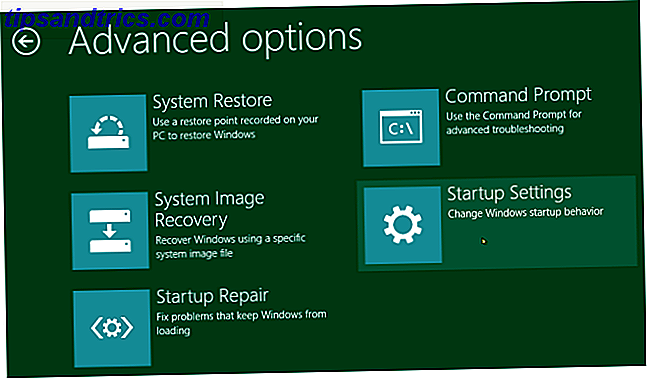
Informationen zu Bluescreens und Anwendungsabstürzen finden Sie häufig im Action Center der Systemsteuerung. Öffnen Sie das Wartungscenter und Sie sollten einige Informationen sehen, wenn Fehler aufgetreten sind. Klicken Sie auf Archivierte Nachrichten anzeigen, um andere aktuelle Nachrichten anzuzeigen, wenn keine angezeigt werden.
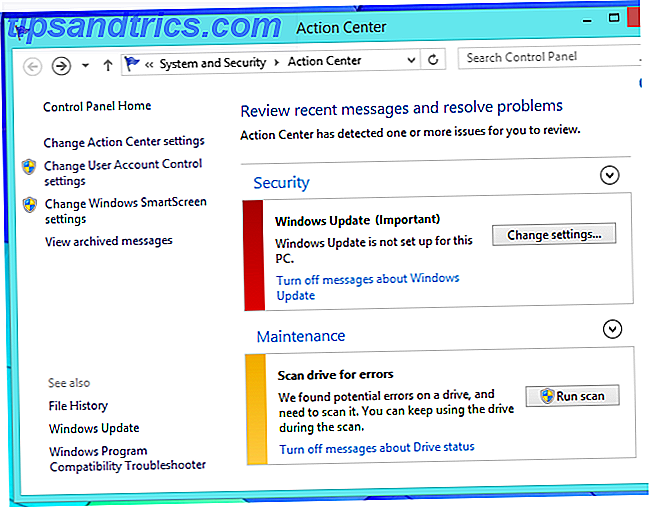
Wenn Sie nur mit Anwendungsabstürzen oder anderen Systemproblemen zu tun haben, die nicht zu blauen Bildschirmen führen, finden Sie Informationen zu solchen Fehlern in der Windows-Ereignisanzeige. Drücken Sie Windows-Taste + X 8 Super Windows 8.1 Tweaks für Power User 8 Super Windows 8.1 Tweaks für Power User Mit Windows 8.1 kam viele Änderungen. Einige Optionen sind komplett neu, andere wurden geändert oder verschoben. Egal, ob Sie Windows 8.1 auf einem Desktop, Tablet oder etwas dazwischen verwenden, diese Verbesserungen werden sich als nützlich erweisen! Lesen Sie mehr und klicken Sie auf Ereignisanzeige, um es zu öffnen. Informationen zu Anwendungs- und Systemproblemen finden Sie im Abschnitt Windows-Protokolle.
Es wird wahrscheinlich einige Fehlermeldungen geben, auch wenn Ihr Computer richtig funktioniert - das ist sogar Teil des "Windows Tech Support" Anrufbetrugs. Cold Calling Computer Technicians: Fallen Sie nicht auf einen Betrug wie diesen [Scam Alert! ] Cold Calling Computer Technicians: Fallen Sie nicht auf einen Betrug wie diesen [Scam Alert!] Sie haben wahrscheinlich den Begriff "nicht einen Betrüger zu betrügen" gehört, aber ich hatte schon immer gern "nicht eine Tech betrügen Schriftsteller "ich selbst. Ich sage nicht, dass wir unfehlbar sind, aber wenn Ihr Betrug das Internet betrifft, ein Windows ... Read More.
Suchen Sie nach Fehlermeldungen, die zu dem Zeitpunkt aufgetreten sind, zu dem Sie das Absturz- oder Systemproblem hatten.
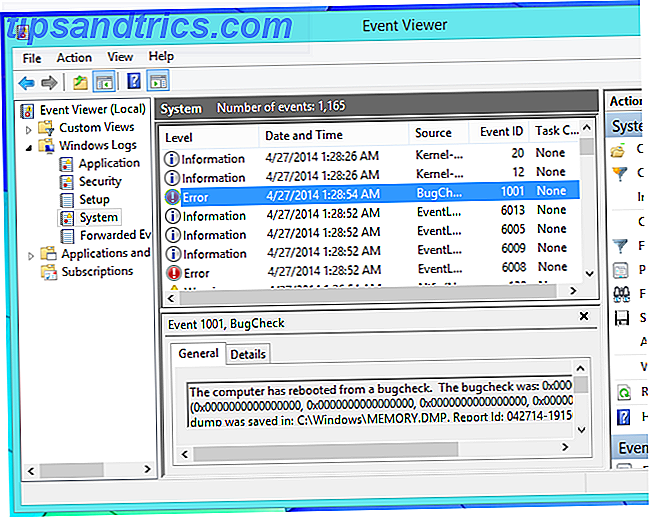
Finden Sie Hilfe mit Ihrem spezifischen Problem
Wenn Sie Probleme mit einem blauen Bildschirm haben und die Ursache herausfinden möchten, sollten Sie zu einer Suchmaschine wie Google oder Bing gehen und auf dem blauen Bildschirm nach dem Fehlercode suchen. Dieser Fehlercode ist der Hinweis, den Sie benötigen, um Ihr Problem zu identifizieren und weitere Informationen darüber zu erhalten, was das Problem verursacht und wie es behoben werden kann.
Dieser Tipp gilt nicht nur für blaue Bildschirme. Suchen Sie nach verschiedenen App-Abstürzen, auf die Sie stoßen, und Sie sollten auch Hilfe finden.
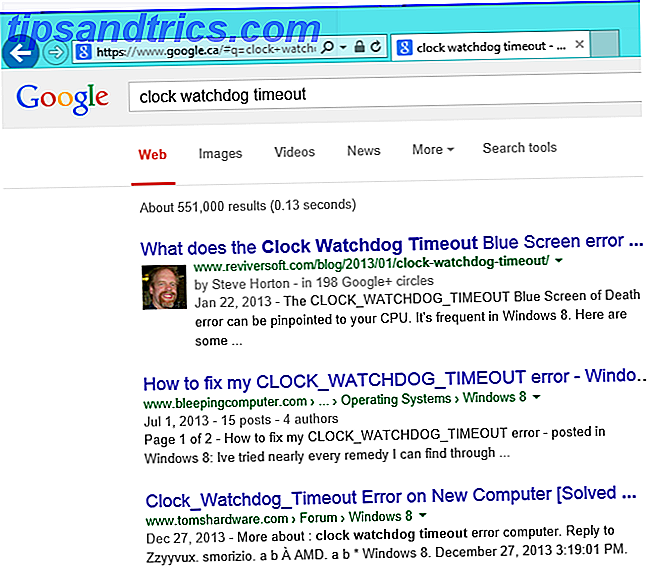
Das Windows Action Center wird hier theoretisch helfen. Es kann nicht nur Informationen anzeigen, sondern auch online bei Microsoft nachfragen und Ihnen mitteilen, ob eine Lösung für Ihr Problem verfügbar ist. Leider scheint dieses Tool nicht viel zu tun. Das Wartungscenter findet normalerweise keine Lösung Sollten Sie Windows-Fehlerberichten mehr Aufmerksamkeit schenken? [Geeks Einwägen] Sollten Sie Windows-Software Fehlerberichte mehr Aufmerksamkeit schenken? [Geeks Weigh In] Windows verfolgt jeden Anwendungsabsturz und friert auf Ihrem System ein. Es zeichnet detaillierte Informationen über die Abstürze auf und versucht sogar, für jeden Fehlerbericht eine Lösung bereitzustellen, um Probleme zu beheben. Mit dem in ... Lesen Sie mehr in unserer Erfahrung.
Es ist einen Versuch wert, aber erwarte nicht, dass es dein Problem löst.
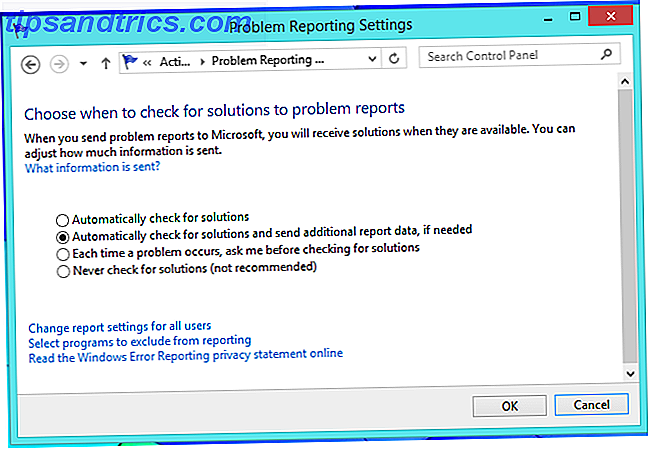
Beheben und beheben Sie Ihren PC
Wenn Sie online keine Informationen finden, die sich auf Ihr spezifisches Problem beziehen, sollten Sie diese allgemeinen Schritte zur Fehlerbehebung durchführen. Mit diesen Tipps können Sie fast jedes Problem beheben. Wenn Sie Ihren Computer nicht normal verwenden können, starten Sie den abgesicherten Modus, bevor Sie diese Schritte ausführen. Verwenden der Starthilfe zum Beheben von Windows So lösen Sie Windows 8-Startprobleme So lösen Sie Windows 8-Startprobleme Windows 8 verwendet eine neue Funktion für "Hybridboot", um die Startzeiten zu verbessern. Wenn Sie herunterfahren, wird Ihr Computer normalerweise nicht ordnungsgemäß heruntergefahren - es führt eine Art eingeschränkter "Ruhezustand" aus, der einen Zustand speichert ... Lesen Sie mehr, wenn es überhaupt nicht startet.
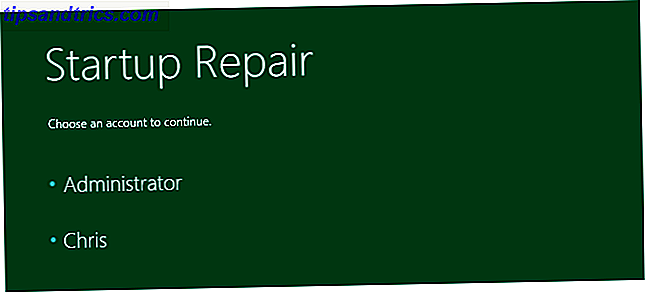
Fragen Sie sich, ob Sie kürzlich Hardwaretreiber oder andere Software installiert haben. Wenn Sie beispielsweise einen neuen Hardwaretreiber installieren und Ihr Computer blau ist, verursacht dieser Hardwaretreiber möglicherweise das Problem. Starten Sie zuerst in den abgesicherten Modus So starten Sie den abgesicherten Modus in Windows 8 So starten Sie den abgesicherten Modus in Windows 8 Im abgesicherten Modus können Sie Windows-Probleme beheben und beheben. Wenn Sie in den abgesicherten Modus wechseln, lädt Windows eine minimale Umgebung, die ein stabiles System gewährleistet. Weiterlesen .
Versuchen Sie dann, den Hardwaretreiber oder das Softwarepaket, das Sie kürzlich installiert haben, von dort zu deinstallieren.

Wenn das Problem kürzlich aufgetreten ist, versuchen Sie eine Systemwiederherstellung durchzuführen Was Sie über die Windows-Systemwiederherstellung wissen sollten Was Sie über die Windows-Systemwiederherstellung wissen sollten Stellen Sie sich die Probleme vor, bei denen Sie sich befinden könnten, wenn Ihr System fehlgeschlagen ist! Die Windows-Systemwiederherstellungsfunktion könnte Ihren Hintern retten. Dieser Artikel beschreibt, wie Windows-Wiederherstellungspunkte erstellt und verwendet werden. Weiterlesen .
Die Systemwiederherstellung kehrt Ihre Windows-Systemdateien zu einem früheren Zeitpunkt zurück. Wenn Systemdateien beschädigt sind oder ein anderes Problem mit ihnen besteht, kann die Systemwiederherstellung sie in einen funktionierenden Zustand zurückversetzen. Die Systemwiederherstellung löscht keine persönlichen Dateien, sondern nur Systemdateien.
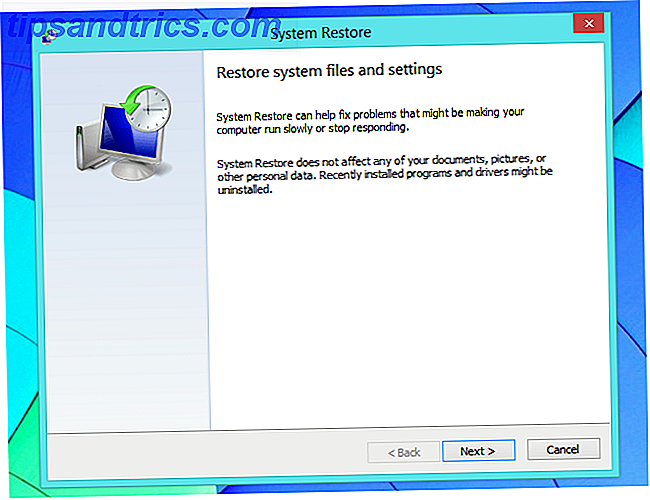
Das Durchführen eines Malware-Scans ist ebenfalls eine gute Idee. Verwenden Sie ein Antivirus-Tool, um Ihren Computer nach Malware zu scannen 10 Schritte zu ergreifen, wenn Sie Malware auf Ihrem Computer entdecken 10 Schritte zu ergreifen, wenn Sie Malware auf Ihrem Computer entdecken Wir möchten, dass das Internet ein sicherer Ort ist, unsere Zeit zu verbringen ), aber wir wissen alle, dass es an jeder Ecke Risiken gibt. E-Mail, soziale Medien, bösartige Websites, die funktioniert haben ... Lesen Sie mehr und entfernen Sie alles, was es findet. Selbst Windows Defender Antivirus im Lieferumfang von Windows 8 Fünf überraschende Fakten über Windows 8 Fünf überraschende Fakten über Windows 8 Windows 8 ist voll von überraschenden Änderungen - was auch immer Sie über Windows 8 denken, Microsoft ist diesmal sicherlich nicht ängstlich. Von integriertem Virenschutz und weniger störenden Updates bis zum Entfernen des Windows ... Read More kann hier Abhilfe schaffen, aber Sie können auch versuchen, ein anderes Antivirusprogramm zu verwenden.
Ein bootfähiges Anti-Virus-Tool BitDefender Rescue-CD entfernt Viren, wenn alles andere scheitert BitDefender Rescue-CD entfernt Viren, wenn alles andere fehlschlägt Lesen Sie mehr wie eine BitDefender Rescue-CD oder ein avast! Rettungsdiskette kann auch nützlich sein.
Diese Tools scannen Ihren Computer von außerhalb von Windows und verhindern so, dass Malware eingreift.
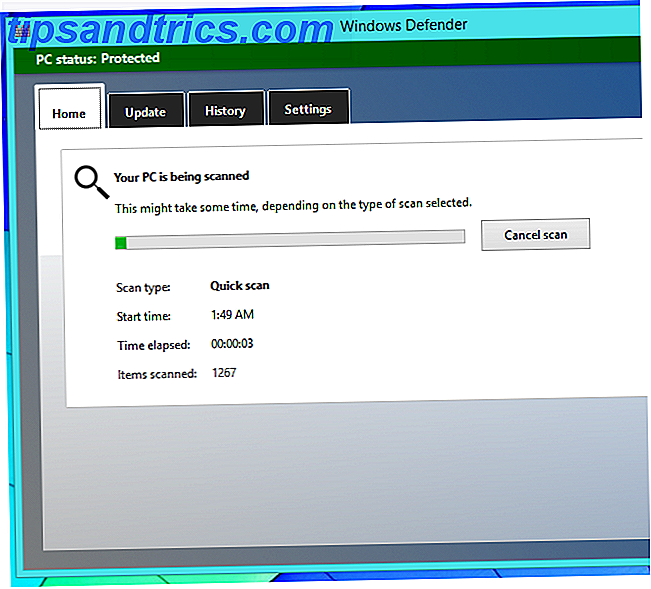
Wenn ein Anwendungsabsturz - oder sogar ein Bluescreen, der durch einen Hardwaretreiber verursacht wird - auftritt, aktualisieren Sie die betroffene Software, indem Sie die neueste Version der Software von der Website des Entwicklers herunterladen. Wenn es sich um einen Hardwaretreiber handelt, besuchen Sie die Website Ihres Hardwareherstellers, und laden Sie die neueste Treiberversion für Ihre spezifische Hardware herunter. Updates können Abstürze und andere Probleme mit der Software beheben.
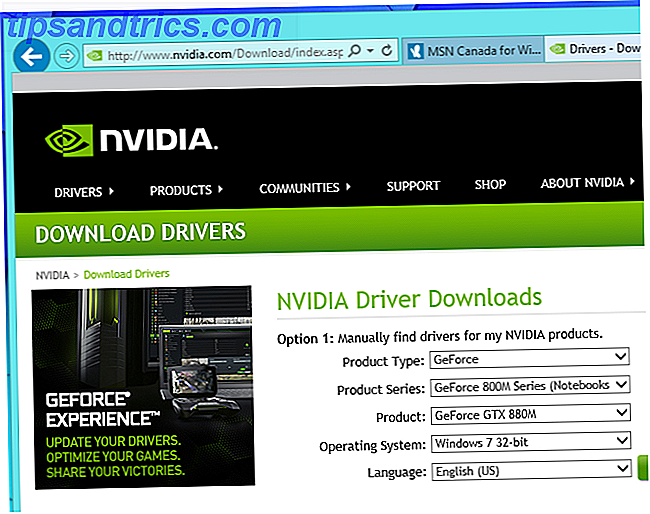
Wenn Sie das Problem überhaupt nicht beheben können, macht Windows 8 es einfach und schnell, ein sauberes System zu erhalten. Aktualisieren des PCs Wiederherstellen, Aktualisieren oder Zurücksetzen der Windows 8-Installation Wiederherstellen, Aktualisieren oder Zurücksetzen der Windows 8-Installation Zusätzlich zur standardmäßigen Systemwiederherstellungsfunktion verfügt Windows 8 über Funktionen zum "Aktualisieren" und "Zurücksetzen" Ihres PCs . Stellen Sie sich diese Möglichkeiten vor, um Windows schnell neu zu installieren - indem Sie entweder Ihre persönlichen Dateien behalten oder ... Mehr lesen, um Ihre Dateien zu behalten, aber ein neues Betriebssystem zu erhalten - das ist im Grunde eine schnelle Möglichkeit, Windows neu zu installieren.
Sie müssen nur Ihre Desktop-Programme neu installieren und anschließend einrichten. Damit erhalten Sie ein neues System, das frei von Malware, beschädigten Dateien und fehlerhafter Software ist.
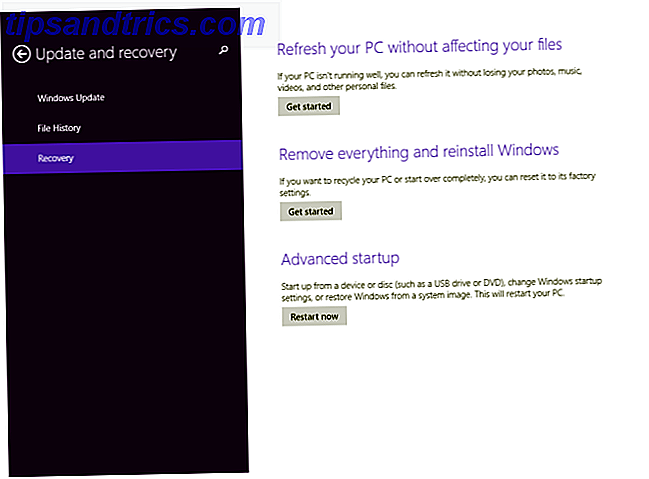
Einige Bluescreens werden durch fehlerhafte Hardware verursacht. Zum Beispiel, wenn Ihr RAM defekt ist, Ihre CPU überhitzt, oder eine Komponente in Ihrem Computer hat ein Hardwareproblem Wie testen Sie Ihren PC für fehlgeschlagene Hardware So testen Sie Ihren PC für fehlgeschlagene Hardware Gute PC-Besitz ist sehr ähnlich wie ein guter Besitz . Sie tun mehr als nur, Sie lernen etwas darüber, wie es funktioniert. Sie müssen kein PC-Techniker oder Mechaniker sein, ... es können blaue Bildschirme auftreten. Wenn dies das Problem ist, können Sie es nicht beheben, indem Sie mit der Software Ihres Computers herumspielen. Sie müssen die fehlerhafte Komponente ersetzen.
Wenn Ihr Computer noch unter Garantie steht, wenden Sie sich an Ihren Computerhersteller, informieren Sie ihn über das Problem und bitten Sie ihn, das Problem für Sie zu beheben. Sie werden Sie wahrscheinlich bitten, den Computer zu reparieren, indem Sie Ihren PC aktualisieren, bevor er ihn zurücknimmt und reparieren oder ersetzen.
Diese Tricks sollen Ihnen helfen, fast jedes gefundene Problem zu beheben und zu beheben. Es gibt eine große Anzahl verschiedener Probleme, die auftreten können. Lesen Sie also den genauen Fehler, den Sie sehen.
Bildquelle: jchapiewsky auf Flickr, Thawt Hawthje auf Flickr

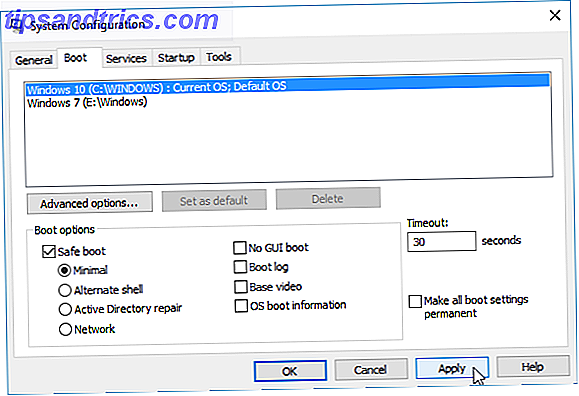
![Pinger Desktop - Die beste Desktop-SMS-Anwendung [Mac OSX & Windows]](https://www.tipsandtrics.com/img/windows/407/pinger-desktop-best-desktop-texting-application.jpg)